QFileDialog 是 PyQt5 裡負責選擇檔案的對話視窗元件,通常會搭配按鈕或選單進行開啟檔案的動作,這篇教學會介紹如何在 PyQt5 視窗裡加入 QFileDialog 選擇檔案對話視窗,最後還會使用內建函式 open 搭配 QPlainTextEdit 顯示開啟檔案的內容。
原文參考:QFileDialog 選擇檔案對話視窗
因為 Google Colab 不支援 PyQt5,所以請使用本機環境 ( 參考:使用 Python 虛擬環境 ) 或使用 Anaconda Jupyter 進行實作 ( 參考:使用 Anaconda )。
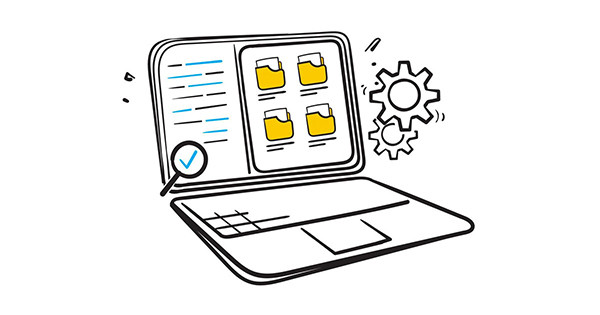
建立 PyQt5 視窗物件後,先透過 QtWidgets.QPushButton(widget) 方法加入按鈕,使用 clicked.connect() 綁定點擊按鈕時的函式,在函式中使用 QtWidgets.QFileDialog.getOpenFileNames() 方法,就可以在點擊按鈕時,開啟選擇檔案的對話視窗,選擇並選擇檔案後,會回傳兩個值,第一個值是檔案的路徑,第二個值則是檔案篩選器的類型 ( 預設是 All Files )。
from PyQt5 import QtWidgets
import sys
app = QtWidgets.QApplication(sys.argv)
Form = QtWidgets.QWidget()
Form.setWindowTitle('oxxo.studio')
Form.resize(300, 200)
def open():
filePath , filterType = QtWidgets.QFileDialog.getOpenFileNames() # 選擇檔案對話視窗
print(filePath , filterType)
btn = QtWidgets.QPushButton(Form) # 加入按鈕
btn.move(20, 20)
btn.setText('開啟檔案')
btn.clicked.connect(open)
Form.show()
sys.exit(app.exec_())
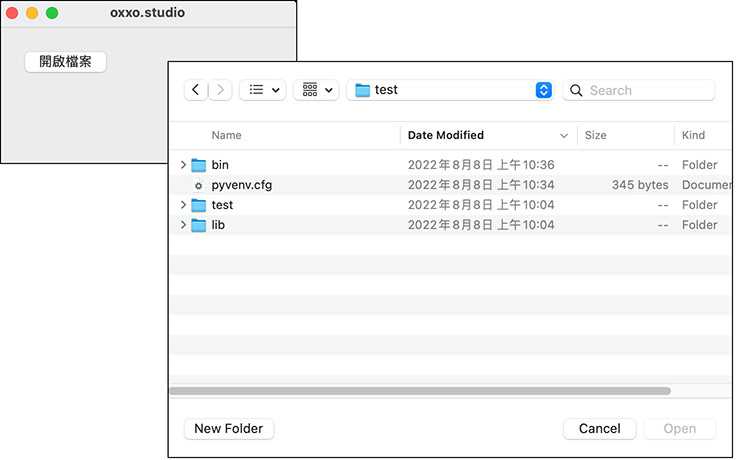
使用 QFileDialog 可以透過三種方式選擇檔案:
| 方法 | 說明 |
|---|---|
| getOpenFileName() | 選擇單一檔案。 |
| getOpenFileNames() | 選擇多個檔案,回傳值以串列表示。 |
| getExistingDirectory() | 選擇一個資料夾。 |
下方的程式碼執行後,會在畫面中放入兩個按鈕,其中一個可以選取多個檔案,另外一個可以選取指定的資料夾。
from PyQt5 import QtWidgets
import sys
app = QtWidgets.QApplication(sys.argv)
Form = QtWidgets.QWidget()
Form.setWindowTitle('oxxo.studio')
Form.resize(300, 200)
def openFiles():
filePath, filterType = QtWidgets.QFileDialog.getOpenFileNames() # 選取多個檔案
print(filePath, filterType )
def openFolder():
folderPath = QtWidgets.QFileDialog.getExistingDirectory() # 選取特定資料夾
print(folderPath)
btn1 = QtWidgets.QPushButton(Form)
btn1.move(20, 20)
btn1.setText('開啟檔案')
btn1.clicked.connect(openFiles)
btn2 = QtWidgets.QPushButton(Form)
btn2.move(120, 20)
btn2.setText('開啟資料夾')
btn2.clicked.connect(openFolder)
Form.show()
sys.exit(app.exec_())
使用 QFileDialog 開啟檔案時,可以設定四個參數:
| 參數 | 說明 |
|---|---|
| parent | 父元件。 |
| caption | 對話視窗標題。 |
| directory | 開啟目錄 ( 如果沒有設定則使用 py 檔案所在目錄 )。 |
| filter | 檔案篩選器,寫法參考:TXT (*.txt)。 |
下方的程式碼執行後,對話視窗會開啟 test 資料夾,並限定只能選擇 txt 檔案。
from PyQt5 import QtWidgets
import sys
app = QtWidgets.QApplication(sys.argv)
Form = QtWidgets.QWidget()
Form.setWindowTitle('oxxo.studio')
Form.resize(300, 200)
def open():
filename , filetype = QtWidgets.QFileDialog.getOpenFileNames(directory='test', filter='TXT (*.txt)')
print(filename, filetype)
btn = QtWidgets.QPushButton(Form)
btn.move(20, 20)
btn.setText('開啟檔案')
btn.clicked.connect(open)
Form.show()
sys.exit(app.exec_())
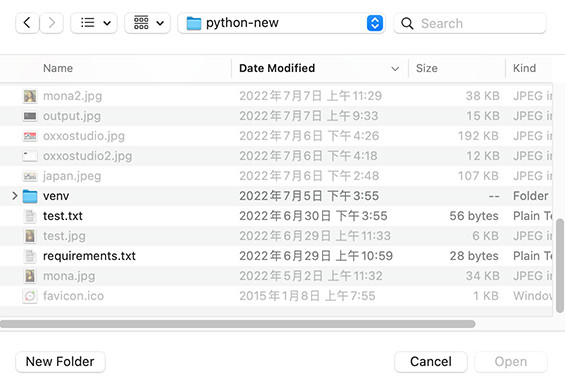
能夠取得檔案路徑後,就能透過 open 內建函式開啟檔案,並搭配 QPlainTextEdit 多行輸入框元件顯示開啟的檔案內容。
from PyQt5 import QtWidgets
import sys
app = QtWidgets.QApplication(sys.argv)
Form = QtWidgets.QWidget()
Form.setWindowTitle('oxxo.studio')
Form.resize(300, 300)
def show():
filePath , filetype = QtWidgets.QFileDialog.getOpenFileName(filter='TXT (*.txt)')
file = open(filePath,'r') # 根據檔案路徑開啟檔案
text = file.read() # 讀取檔案內容
input.setPlainText(text) # 設定變數為檔案內容
file.close() # 關閉檔案
input = QtWidgets.QPlainTextEdit(Form) # 放入多行輸入框
input.move(10,50)
btn = QtWidgets.QPushButton(Form)
btn.move(10, 10)
btn.setText('開啟檔案')
btn.clicked.connect(show)
Form.show()
sys.exit(app.exec_())
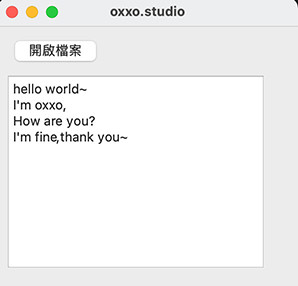
大家好,我是 OXXO,是個即將邁入中年的斜槓青年,我已經寫了超過 400 篇 Python 的教學,有興趣可以參考下方連結呦~ ^_^
